在使用WPS Office进行文档编辑时,删除当前页是一个常见的操作。无论是为了精简文档内容,还是为了调整页面布局,掌握这一技巧都能大大提升工作效率。以下是几种在WPS中删除当前页的有效方法,供您参考。
### 一、通过“页面布局”菜单删除
1. **打开文档**:首先,确保您已经打开了需要编辑的WPS文档。
2. **进入页面布局**:点击顶部菜单栏的“页面布局”选项。
3. **选择删除页**:在下拉菜单中,找到并点击“删除页”选项。
4. **确认删除范围**:在弹出的对话框中,确认您要删除的页面范围(通常是当前选中的页面)。
5. **完成删除**:点击“确定”按钮,所选页面将被删除。
### 二、通过快捷键和鼠标操作删除
1. **定位页面**:在文档中滚动到要删除的当前页。
2. **选中页面**:将光标放在当前页的最前端,按住Shift键,在这一页的结尾处单击,即可选中这一整页。或者,您也可以按住鼠标左键,从页面左侧边缘向右拖动,选中整个页面。
3. **执行删除**:按Delete键或Backspace键,即可删除选中的页面内容。如果页面内容较多,可能需要多次按Delete键直到页面被完全删除。
### 三、通过调整页边距或分节符删除
1. **调整页边距**:如果当前页是由于页边距设置不当而产生的空白页,您可以尝试调整上下页边距,使内容紧凑到前一页,从而间接删除当前页。
2. **插入并删除分节符**:在当前页的前一页末尾插入一个分节符(下一页),然后尝试删除当前页的内容。有时,分节符可以帮助您更轻松地管理和删除页面。
### 四、注意事项
- 在删除页面时,请确保不会误删其他重要内容。
- 如果文档中包含复杂的格式或布局,删除页面时可能需要谨慎操作,以免破坏整体布局。
通过以上方法,您可以轻松地在WPS中删除当前页,希望这些技巧对您有所帮助。